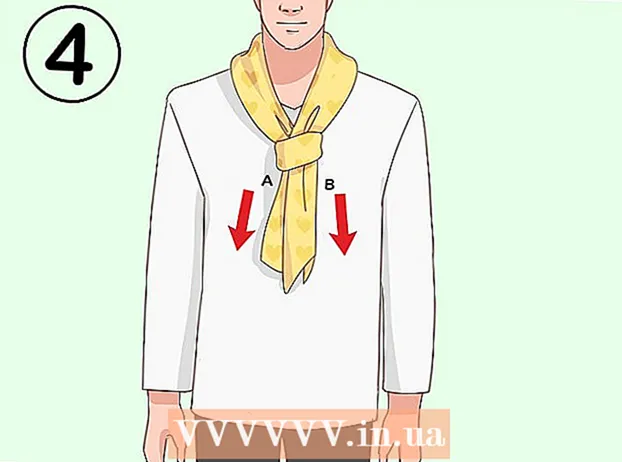Údar:
Clyde Lopez
Dáta An Chruthaithe:
22 Iúil 2021
An Dáta Nuashonraithe:
1 Iúil 2024

Ábhar
Is feidhmchlár eagarthóireachta íomhá foinse oscailte saor in aisce é Clár Ionramhála Íomhá GNU nó go simplí “GIMP”. Tá go leor feidhmeanna ag an gclár a ligeann duit athruithe a dhéanamh ar íomhánna digiteacha a bhfuil castacht éagsúil acu. Díreach cosúil leis an gclár móréilimh Adobe Photoshop, tugann GIMP deis d’úsáideoirí íomhánna a thógáil thar iliomad sraitheanna. Tá trí chainéal datha ag gach ciseal agus cainéal alfa a rialaíonn trédhearcacht. Mar sin, is féidir íomhánna a bheith comhdhéanta de shraitheanna "sraitheacha", agus cuid bheag den íomhá iomlán i ngach ceann acu. San Airteagal seo, taispeánfaimid duit conas sraitheanna a chur le GIMP agus gnéithe uile an chláir a úsáid.
Céimeanna
 1 Oscail GIMP. I Windows, ón roghchlár Tosaigh, téigh go dtí an deilbhín GIMP nó roghnaigh an aicearra ar do dheasc. Ar Mac OS X, cliceáil faoi dhó ar an deilbhín sa GIMP san fhillteán Feidhmchláir.
1 Oscail GIMP. I Windows, ón roghchlár Tosaigh, téigh go dtí an deilbhín GIMP nó roghnaigh an aicearra ar do dheasc. Ar Mac OS X, cliceáil faoi dhó ar an deilbhín sa GIMP san fhillteán Feidhmchláir. 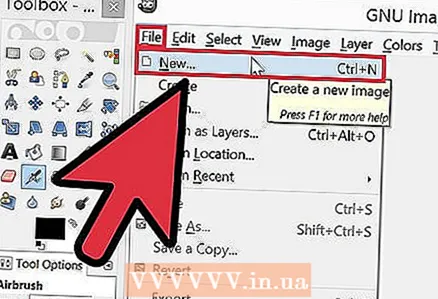 2 Cruthaigh íomhá nua. Chun seo a dhéanamh, cliceáil an cnaipe File ar an tascbharra, agus ansin roghnaigh Nua. Beidh bosca dialóige le feiceáil inar gá duit toisí na híomhá a shonrú. Socraigh na toisí de do rogha féin, agus ansin cliceáil ar an gcnaipe "OK" chun an íomhá a chruthú.
2 Cruthaigh íomhá nua. Chun seo a dhéanamh, cliceáil an cnaipe File ar an tascbharra, agus ansin roghnaigh Nua. Beidh bosca dialóige le feiceáil inar gá duit toisí na híomhá a shonrú. Socraigh na toisí de do rogha féin, agus ansin cliceáil ar an gcnaipe "OK" chun an íomhá a chruthú.  3 Déan cinnte go bhfuil sraitheanna inlíne le feiceáil. Caithfidh tú sraitheanna inlíne a úsáid chun sraitheanna na híomhá a mbeidh tú ag obair leo a rialú. De réir réamhshocraithe, tá an fhuinneog sraitheanna oscailte agus suite ar thaobh na láimhe deise den fhuinneog feidhmchláir.Seachas sin, cliceáil Fuinneog ar an bpríomhbharra agus roghnaigh Windows Leabaithe. Sa roghchlár atá le feiceáil, roghnaigh "Sraitheanna."
3 Déan cinnte go bhfuil sraitheanna inlíne le feiceáil. Caithfidh tú sraitheanna inlíne a úsáid chun sraitheanna na híomhá a mbeidh tú ag obair leo a rialú. De réir réamhshocraithe, tá an fhuinneog sraitheanna oscailte agus suite ar thaobh na láimhe deise den fhuinneog feidhmchláir.Seachas sin, cliceáil Fuinneog ar an bpríomhbharra agus roghnaigh Windows Leabaithe. Sa roghchlár atá le feiceáil, roghnaigh "Sraitheanna." - De réir réamhshocraithe, cruthaítear íomhánna nua ó shraith amháin ar a dtugtar "Scéal". Ba chóir go mbeadh sé le feiceáil i liosta na sraitheanna ar dheis.
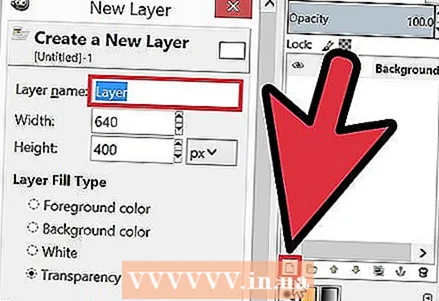 4 Cuir ciseal nua leis an íomhá. Is féidir leat é seo a dhéanamh ach an deilbhín Sraithe Nua Nua a chliceáil i bhfuinneog na Sraitheanna nó trí Chiseal Nua a roghnú ón roghchlár Sraitheanna sa bharra tascanna. Ansin beidh bosca dialóige le feiceáil a iarrann ort ainm na sraithe, a mhéid agus a dath a shonrú. Tabhair faoi deara gur féidir leat na paraiméadair seo go léir a athrú níos déanaí. Cliceáil ar an gcnaipe "OK" chun ciseal nua a chur leis.
4 Cuir ciseal nua leis an íomhá. Is féidir leat é seo a dhéanamh ach an deilbhín Sraithe Nua Nua a chliceáil i bhfuinneog na Sraitheanna nó trí Chiseal Nua a roghnú ón roghchlár Sraitheanna sa bharra tascanna. Ansin beidh bosca dialóige le feiceáil a iarrann ort ainm na sraithe, a mhéid agus a dath a shonrú. Tabhair faoi deara gur féidir leat na paraiméadair seo go léir a athrú níos déanaí. Cliceáil ar an gcnaipe "OK" chun ciseal nua a chur leis.  5 Cuir ábhar le gach ciseal. Má chuireann tú cuid de d’íomhá ar chiseal ar leithligh, ansin is féidir leat an chuid sin den íomhá a bhogadh nó a chur in eagar go neamhspleách ar a chéile, agus sin an fáth go bhfuil sraitheanna chomh húsáideach. Chun seo a dhéanamh, roghnaigh an tsraith atá ag teastáil ar dtús trí chliceáil ar a ainm i liosta na sraitheanna. Agus ansin cuir ábhar (téacs, grádán, agus mar sin de) ar an bpríomh stáitse. Beidh ábhar nasctha leis an gciseal seo.
5 Cuir ábhar le gach ciseal. Má chuireann tú cuid de d’íomhá ar chiseal ar leithligh, ansin is féidir leat an chuid sin den íomhá a bhogadh nó a chur in eagar go neamhspleách ar a chéile, agus sin an fáth go bhfuil sraitheanna chomh húsáideach. Chun seo a dhéanamh, roghnaigh an tsraith atá ag teastáil ar dtús trí chliceáil ar a ainm i liosta na sraitheanna. Agus ansin cuir ábhar (téacs, grádán, agus mar sin de) ar an bpríomh stáitse. Beidh ábhar nasctha leis an gciseal seo. 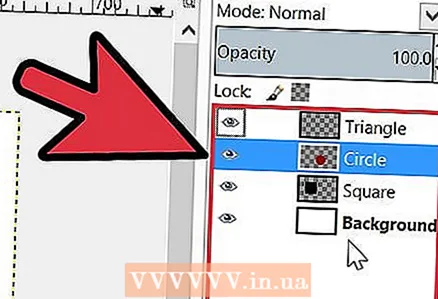 6 Socraigh na sraitheanna san íomhá de réir mar is cuí leat. Tá ord do shraitheanna tábhachtach. Mar shampla, má tá an ciseal barr teimhneach go hiomlán, ní thaispeánfaidh an bunchiseal. Chun ord na sraitheanna i d’íomhá a athrú, ní mór duit cliceáil ar ainm na sraithe ar an liosta agus é a tharraingt go suíomh difriúil ón liosta. Taispeántar na sraitheanna ag barr an liosta sa tulra, agus taispeántar na sraitheanna ag bun an liosta i gcúlra na híomhá.
6 Socraigh na sraitheanna san íomhá de réir mar is cuí leat. Tá ord do shraitheanna tábhachtach. Mar shampla, má tá an ciseal barr teimhneach go hiomlán, ní thaispeánfaidh an bunchiseal. Chun ord na sraitheanna i d’íomhá a athrú, ní mór duit cliceáil ar ainm na sraithe ar an liosta agus é a tharraingt go suíomh difriúil ón liosta. Taispeántar na sraitheanna ag barr an liosta sa tulra, agus taispeántar na sraitheanna ag bun an liosta i gcúlra na híomhá.  7 Sin é an méid.
7 Sin é an méid.
Leideanna
- Is féidir le GIMP rith ar chórais oibriúcháin Windows, Mac agus Linux. Ar Mac OS X caithfidh tú é a rith in feidhmchlár eile ar a dtugtar "X11", tagann an feidhmchlár leis an gcomhad suiteála GIMP.
Rabhaidh
- Tabhair faoi deara nach sábhálfar sraitheanna nuair a shábhálann tú an comhad i bhformáid íomhá. Chun leanúint ar aghaidh ag obair le do shraitheanna sa todhchaí, ní mór duit an comhad a shábháil san fhormáid ".xcf".
Céard atá ag teastáil uait
- Ríomhaire
- Bogearraí GIMP